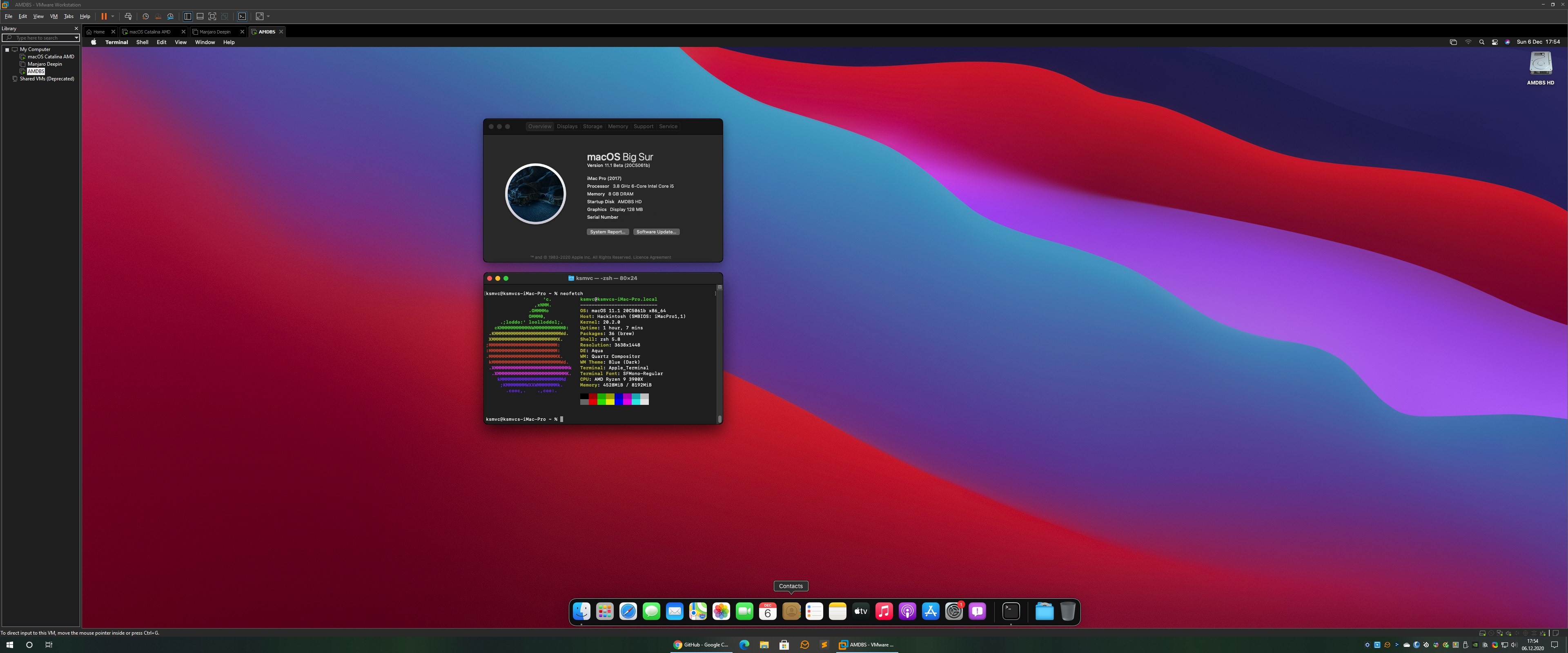Mac os big sur amd ryzen
OpenCore 0.6.9 — VMware Workstation 16 — AMD Ryzen
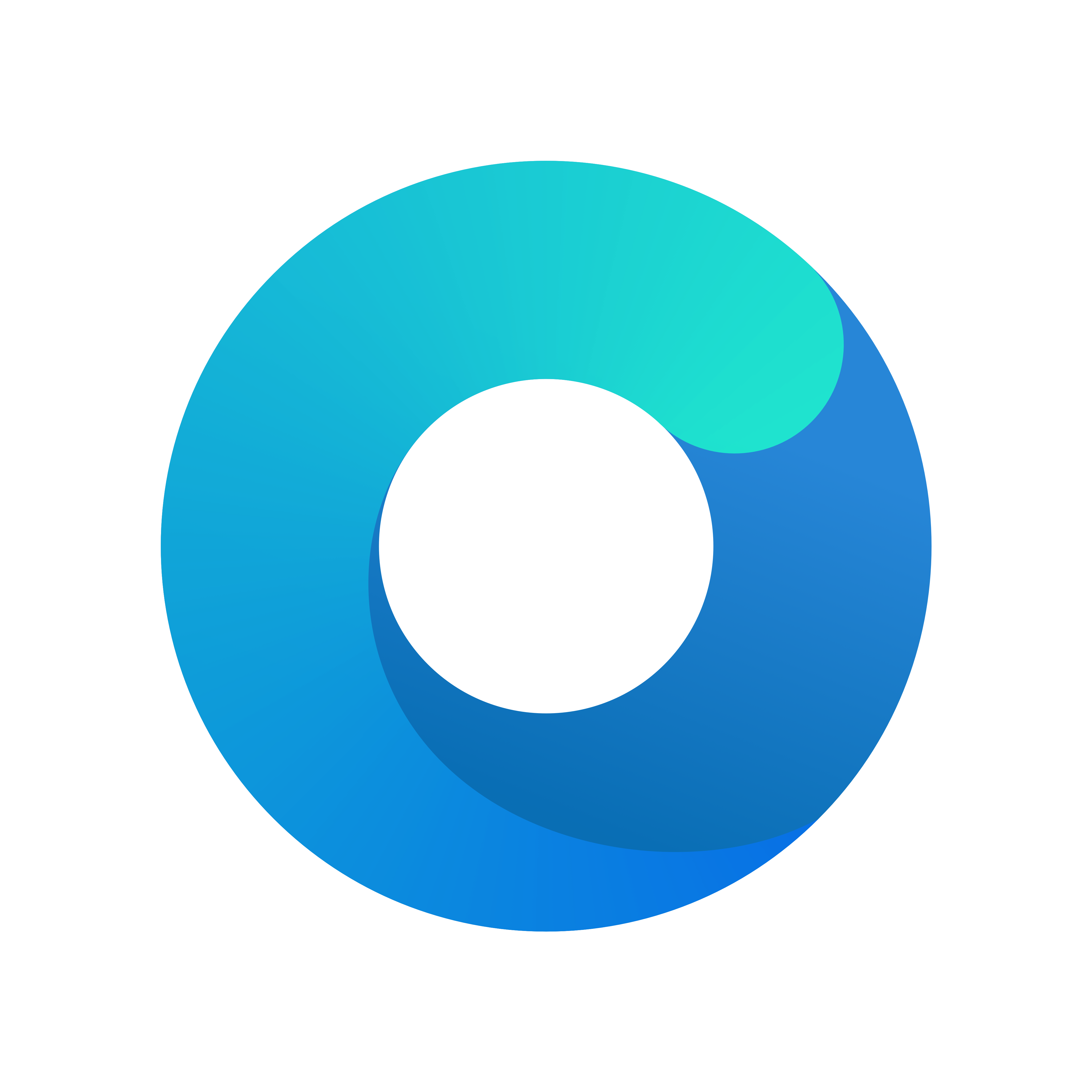
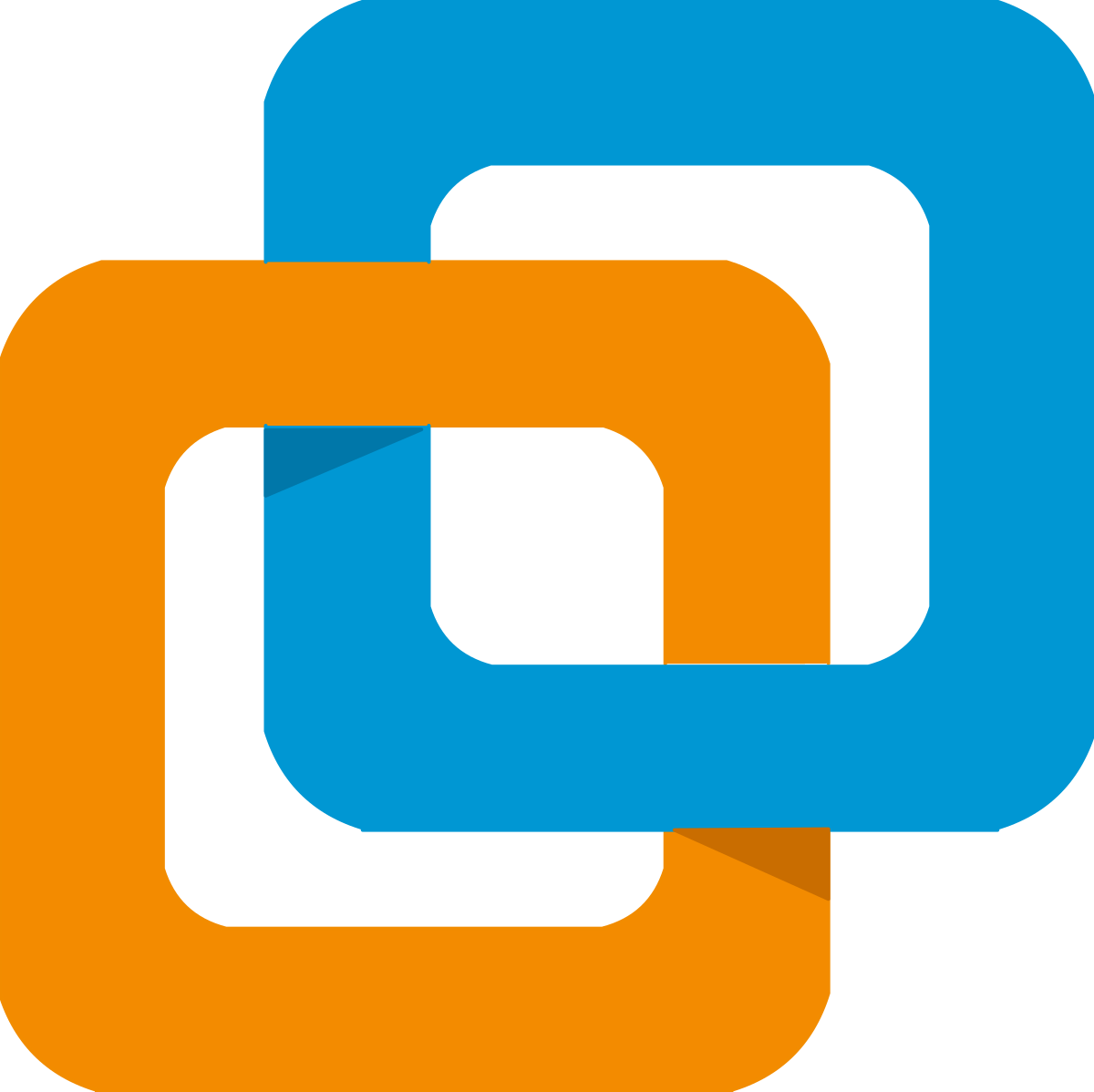
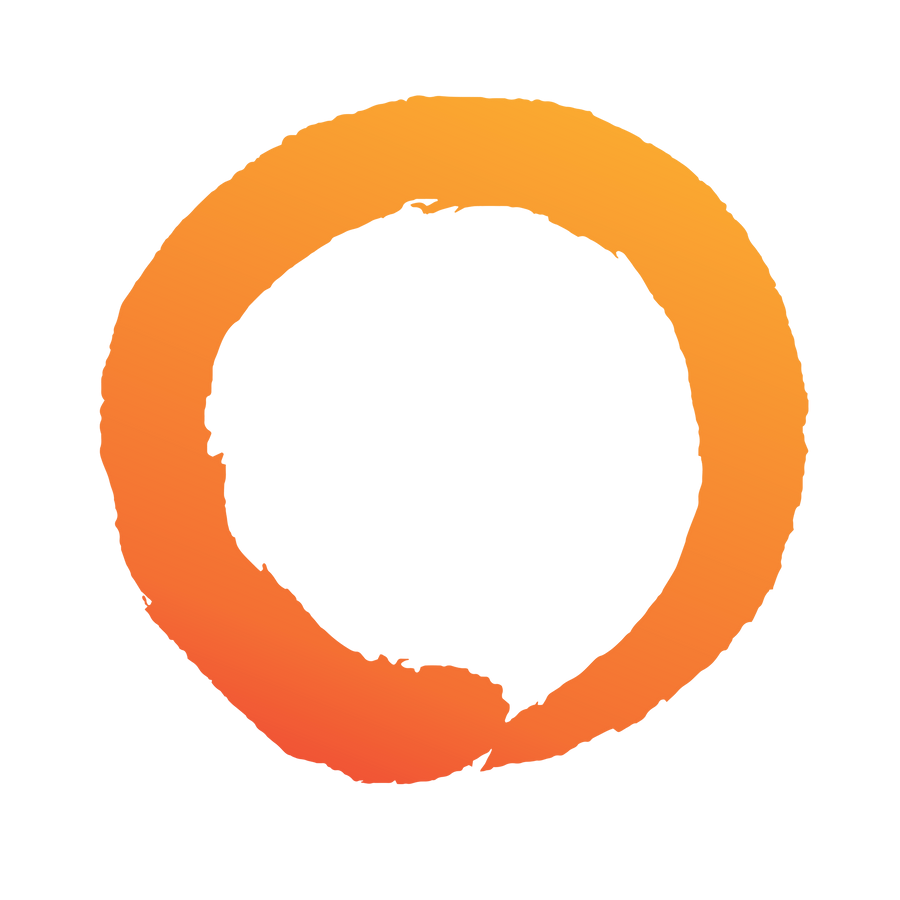
Install macOS Big Sur on Ryzen with VMware Workstation and OpenCore
The VM is succesfully installed and tested on 2 different cpus/systems:
- Ryzen 9 3900X -> VM has 6 core CPU and 12GB RAM
- Ryzen 5 PRO 4650U -> 4 core CPU and 8GB RAM
- Real Mac or a VM with macOS
- Pre-build VMDK for the #Method 1
- USB 16GB for the #Method 2
- VMware Workstation 16 (Player and Workstation 15 should also work)
- Unlocker for VMware ->unlocker
Download the pre-build VMDK for the installer of macOS Big Sur from here:
- Big Sur 11.3.1 — OC 0.6.9
- Alternative link — 11.3.1
- OLD — Alternative link — 11.2.2
- OLD — Alternative link — 11.1
- Close VMware Workstation
- Download the Unlocker and run win-install.cmd as Admin
- Open VMware Workstation and create a new VM
- I will install the operating system later
- Select Apple Mac OS X -> macOS 11.1
- Choose a name for the Virtual Machine
- I created a disk size of 200GB (reccomended is 80GB)
- VM created
- After that modify the VM and attach the downloaded VMDK (macOS Installer)
- In the VM settings, select the Hard Disk (es. 200GB) -> Advanced -> Virtual Device Node and put it after the VMDK installer | ex. If the installer is SATA 0:2 put the Hard Disk as SATA 0:3)
- Now start the VM, install macOS and continue with the Post-installation 🙂
First of all you need to prepare the USB that we will use to install macOS on VMware
- Download macOS Big Sur from the App Store.
- Plug in an empty USB drive.
- Run one of the below commands in your Terminal to prepare the bootable macOS USB.
You can use this tool: MountEFI
- Just copy the EFI folder into the EFI partition that you have mounted
Close VMware Workstation
Download the Unlocker and run win-install.cmd as Admin
Open VMware Workstation and create a new VM
- I will install the operating system later
- Select Apple Mac OS X -> macOS 11.1
- Choose a name for the Virtual Machine
- I created a disk size of 200GB (reccomended is 80GB)
- Finish
- Start the VM and select No
- Insert the USB into the PC and connect it to the VM
- On the VM «bios» select Reset the system
- After the reboot you will see that the VM is booting into the OpenCore menu
- Select Install macOS Big Sur (external) | or Beta if you are installing macOS 11.1
After that is a «normal» installation of a macOS with OpenCore, you need to create a new partition and install macOS
NOTE: The installation require a lot of reboot so don’t panic 🙂
After the complete installation of macOS there are some changes to do:
EFI FOLDER
- Download the EFI folder from the releases page
- Copy the folder of the USB into the EFI partition of the VM
- Download the MountEFI software and mount the partition of the USB and the macOS Disk
- Replace the content of the macOS disk with the USB EFI content
After that eject the USB and shutdown the VM.
OpenCore entry into the VM BIOS
Select the VM and near the Power button select Power On to Firmware from the dropdown list
- Select Enter setup
- Configure boot options
- Delete boot option -> remove OpenCore (this is the OpenCore from the USB or VMDK installer)
- Add boot option -> search for EFI, [PciRoot. and select it
- Select -> ->BOOTx64.efi
- Input the description -> insert something like OpenCore AMD or just Opencore
- Commit changes and exit
- Select Configure boot options
- Change boot order -> set the OpenCore entry at first position, then Commit changes and exit
- Exit the Boot Maintenance Manager
- Select OpenCore and boot to macOS
VMware Tools
Now if you want you can install the VMware Tools to resize correctly the VM and to enable the drag&drop from the VM to the host and viceversa
- The VMware tools are inside the Unlocker folder under tools -> darwin.iso
Generate new SMBIOS info with OpenCore Configurator or something else 🙂
AUDIO
- If exists AppleALC.kext in your EFI folder delete it.
- Download and install VoodooHDA OC from: VoodooHDA OC
- Reboot the system
- Select SPDIF-out from the audio outputs
- AlGrey for creating the patches.
- XLNC for maintaining patches to various macOS versions.
- Sinetek, Andy Vandijck, spakk, Bronya, Tora Chi Yo, Shaneee and many others for sharing their AMD/XNU kernel knowledge
About
Install macOS Big Sur on Ryzen with VMware Workstation and OpenCore
Источник
Big Sur AMD Ryzen 3900x Success Guide
Donator
[CPU][AMD Ryzen 9 3900X 3.8 GHz 12-Core Processor] |
[Motherboard][MSI B450M MORTAR MAX Micro ATX AM4 Motherboard] |
[Memory][Corsair Vengeance LPX 16 GB (2 x 8 GB) DDR4-3200 CL16 Memory] |
[Memory][Corsair Vengeance LPX 16 GB (2 x 8 GB) DDR4-3200 CL16 Memory] |
[Storage][Samsung 970 Evo 1 TB M.2-2280 NVME Solid State Drive] |
[Storage][Crucial MX500 500 GB M.2-2280 Solid State Drive] |
So getting it installed isn’t an easy task.
1. Download a copy of Big Sir via the update on Catalina, it will download to the Applications folder and launch after, Close the installer and do a createmediainstall command from terminal or use GibmacOS and make USB Installer
2. Either you will need to use Virtual Box to install on or a real Mac supporting the update, I used a Mac Pro 5,1 and installed the system to a NVME Drive
You have to install on a VM or real Mac to the desktop all setup otherwise Opencore will not boot the system, As this is beta 1 there is currently no support and the patches for AMD are experimental. Virtual Box Settings for Terminal — Run these after you create the VM
3. Once you have a working copy of the preinstalled system you need to disconnect your Catalina/Mojave drive in your Ryzen and add the drive for Big Sur
Do not mix systems as the new patches could break your main system.
4. Add the EFI Folder to the EFI Partition of a New Formatted HFS+ USB, you will need to add your SSDT’s and Ethernet kexts as normal, the basic sects are included in the Zip
Latest Build of Opencore with Config changes and updated supported kexts, You will also need your Own SMBIOS, recommended MacPro1,1
5. Boot into your new System (Navi Users will still need the adgpmod=pikera flag)
Источник
Mac os big sur amd ryzen
Как создать загрузочную USB:
sudo /Applications/Install\ macOS\ Beta.app/Contents/Resources/createinstallmedia —volume /Volumes/USBBigSur
в процесс.
Сообщение отредактировал ctich — 14.02.21, 14:08
Смотреть можно будет в 20:00 по Украине/МСК здесь:
(не сочтите за рекламу я для общего блага)
На английском:
На русском:
Скорее всего можно еще где-то, но то уже сами поищите. Самые основные я указал.
P.S.
Лайки можно не ставить, на канал можно не подписываться 😉
Паники нет, ARM скорее всего будет.
Дыма без огня не бывает
https://3dnews.ru/1013933
Сообщение отредактировал антико — 22.06.20, 16:34
Я думаю как всегда, айфоны макбуки, может еирподсы
Добавлено 22.06.2020, 17:50:
Поменял моник, теперь звук идет через DP в моник а из моника в колонку через 3,5. Не работает регулировка громкости с клавы. Надо что-то заводить для этого? Через 3,5 от системника — регулируется
Сообщение отредактировал Frankovich — 22.06.20, 19:19
iOS
- iOS 14 походу сделала а-ля виндоусную плитку, но только адекватнее на вид — виджеты.
- добавили библиотеку приложений.
- режим картинка в картинке — на вид шикарно.
- встроенный оффлайн переводчик добавят. Русский есть.
- Сири не будет перекрывать весь экран при работе.
- сообщения переделали, вроде неплохие фишки добавили, правда у нас народ вроде больше по телеграммам и тому подобном.
- в картах добавили советчиков куда сходить.
- можно без ключей открыть и завести машину через нфс. И вишенка на торте — можно отправить смс-кой «ключ» для машины.
- App Clips — нфс метка или красивый qr код с приложением которое можно использовать без установки приложения — неплохо.
iPadOS
- виджеты с iOS.
- добавили сайдбары в фото, файлах, блокноте и т.д + редизайн музыки.
- ура, звонилку в iPadOS и iOS поменяли на уведомляшку а не фулл скрин полотно!
- переделали поиск.
- карандаш — сделали “scrible” рукописный ввод в любом поле и текст будет переведен в буквы + автодорисовка разных штук. (Вписывание иероглифов и их распознавание — круть) + скопировал рукописный вставил где угодно печатный.
Airpods
- автопереключение между устройствами — круть!
- добавили 3д звук, как это обьяснить а-ля 5в1 звук но в airpods. Если крутишь головой звук тоже меняется! Круть.
WatchOS
- толи виджеты, толи циферблаты, короче кастомизация. Можно шарить созданные циферблаты.
- навигацию для велодорожек подвезли.
- теперь трекает танцы, растяжку и другие.
- редизайн приложухи Activity теперь она называется Fitness.
- добавили контроль сна + он может помогать засыпать.
- добавили вибро будильник на часы.
- часы автоматически понимают когда вы моете руки и длительность — будет рисовать таймер обратного отсчета что бы вы мыли руки не меньше определенного времени.
Privacy
- прозрачность в контроле сбора данных, минимизация сбора, контроль что б приложения не собирали лишнего.
- понты про кнопку логина через Apple и возможность обновить существующую учетку для доступа через Apple login.
- будут уведомлять когда приложухи будут что-то хотеть запросить и мы можем отказать.
- будет показывать что приложения собирают.
- будет рисовать точечку если за вами наблюдают через камеру.
Home
- Наша цель сделать все что б было легко и безопасно.
- сделали легкое добавление новых устройств.
- адаптивное освещение в комнате в зависимости от времени.
- можно указывать более важные зоны в камерах наблюдения.
- можно на AppleTV смотреть кто пришел и другие камеры.
AppleTV
- смена юзеров для разного прогресса в играх и так далее.
- картинка в картинке, даже AirPlay.
- Показали трейлер фильма Foundation собственного производства от соавторов бетмена. Выйдет в 2021 на Apple TV+.
macOS
- новое название — Big Sur.
- наибольший редизайн с macOS 10 — тут без комментариев. это надо видеть. у лаунчпада конченная иконка стала.
- новый сайд бар и топ бар во всех стандартных приложениях.
- новый дизайн звука, яркости, вайфая и т.д. Вынесли это все в отдельную иконку как центр управления.
- уведомления переделали.
- виджеты разных размеров как на iOS.
- редизайн приложения «сообщения» и добавили разных плюшек часть из них с iOS.
- редизайн карт и добавили закладки для лучших мест.
- macCatalys — короче много разных плюх для разрабов с новым дизайном.
- сафари — на 50% быстрее хрома и сохраняет батарейку и приватность. Добавили кнопку для показа что заблокировано на странице и что за вами следит.
- Сафари наибольшее изменение чем когда либо.
- добавили расширения для сафари. Можно будет выбрать насколько дать доступ расширению к сайту.
- добавили кастомизацию домашней страницы в сафари.
- Сделали превью страниц при наведение на вкладки, как в хроме, и авто сжатие, как в хроме, и переводчик встроили, как в хроме.
- Обьявили о переходе на новый процессор Apple Silicon.
- Говорят что умножали производительность собственных чипов в айфонах, часах, айпадах и т.д. И теперь они нашли золотую середину между потреблением энергии и производительностью.
- все стандартные програмы переделали под Apple Silicon. Final Cut, Adobe, Microsoft тоже.
- разрабы смогут одной библиотекой поддерживать и тех и тех.
- на тестовом пк используется процессор apple A12Z, в Final Cut-e можно проигрывать три 4к видоса в ProRes-е и вроде как не будет лагать.
- Обещают что переход будет незаметен для пользователей.
- Rosetta 2 — позволит моментально запускать проги написанные под другой проц, в том числе и айфоновские приложухи.
- 3D Maya через Rossetta на 6 милионов полигонов даже с текстурами — отлично работает. Игры тоже идут плавно (том райдер)
- поднятый сайт на линуксе через Parallels можно будет открыть в сафари на macOS.
- можно будет открывать приложения с iOS.
- первый мак на силиконе будет до конца года, переход планируют закончить в течении 2 лет.
- Планируют поддерживать ПК и выпускать новые macOS для тех кто на интелах на долгие годы (в оригинале: “for years to come”)
P.S. Хух, наконец-то закончили. Вот это я настрочил Вам с телефона. Надеюсь хоть кому-то полезно будет. Слушал на англ, я не очень англичанин, так что возможно что-то не совсем точно, но весь интернет будет гудеть ближайшее время, так что.
P.S.S. Касательно того что я смог почувствовать между переводом и набором текста — порадовала штука с ключами автомобиля, метки для запуска разовых приложений без установки. Виджеты которые похожи на плитки из вин 8 — надо тестить, сделано явно лучше чем в винде, но буду ли конкретно я пользоваться — надо смотреть. AirPods с объемным звучанием и поворотом звука, на анимации круто выглядело, там еще какая-то связка с позицией относительно айпада, круто, magic, но нет наушников и айпада, да и как часто будут этим пользоваться те у кого они есть — непонятно, но сама возможность прикольная. Самое главное — производительность A12Z. Толком не знаю что они там запускали, с видяхи или с встроенной, но подозреваю что не с интегрированной. Если с интегрированной — то тогда круто, но все равно — нужны тесты. Касательно редизайна macOS. Честно — двоякое ощущение. Вроде местами и прикольно, но. Бледненькое, полупрозрачное. надо смотреть, но. Как-то. В общем не знаю, но. На любителя. Мне зашел плоский дизайн, но прозрачность — как мультяшность + округленности. подождем, посмотрим, будет видно.
P.S.S.S. Ах, да. Иконка Launchpad-a из серого минимализма сделали иконку в стиле ЛГБТ. Так же радужно, красочно. на любителя. Да и вся ос какая-то. может в темной теме будет лучше.
Upd.
Устройства которые будут поддерживать macOS Big Sur:
Источник